Cara Menggunakan Perintah Array Di Autocad
Array adalah perintah yang digunakan untuk memperbanyak objek gambar 2D atau 3D dengan parameter yang telah ditentukan. Cara penggunaan Array pada Autocad ini hanya memerlukan beberapa langkah mudah. Meskipun dianggap gampang, command Array ini harus benar-benar dipahami step by step nya.
Saya akan menjelaskan dan membuat tutorial ini menggunakan perintah Array dengan gambar 2D. Karena untuk dasar belajar Autocad memang perlu pemahaman khusus untuk command Array tersebut.
Tapi sebelum lanjut pada panduan cara belajar perintah Array autocad sebaiknya anda memahami dulu fungsi dan manfaatnya pada ulasan berikut.
- Untuk memperbanyak objek gambar dengan sistem meng-copy yang digunakan untuk menyingkat pembuatan gambar yang berulang.
- Untuk menggandakan objek secara melingkar (polar), persegi (rectangular), atau persegi panjang dengan jumlah perputaran, kolom dan baris yang ditentukan. Dengan penentu titik pusat juga untuk membuat obyek jadi banyak dengan cepat.
- Sangat membantu drafter agar proses gambar lebih cepat karena hanya memasukkan parameter dan menentukan titik point, sehingga gambar yang diseleksi akan membentuk barisan atau lingkaran.
Sebagai contoh saya akan membuat gambar lingkaran dengan diamenter 50 mm. Bisa kan cara membuat lingkaran di autocad ? Kalau belum silahkan ikuti tautan tersebut.
Ketik shortcut command Array yaitu AR lalu tekan enter
Maka akan keluar pop up window untuk memasukkan parameter / ukuran dari objek yang akan diperbanyak.
Seleksi objek terlebih dulu dengan memilih tombol ‘Select objects’. Klik pada tombol tersebut lalu block gambar yang ingin di Array, kemudian setelah gambar diblock tekan enter. Maka akan kembali masuk pada window Array lagi.
Selanjutnya pilih jenis ‘Rectangular Array’ atau ‘Polar Array’. Disini saya akan mengambil contoh pertama menggunakan Array dengan mode persegi (Rectangular Array).
Langkah berikutnya masukkan parameter seperti contoh dan keterangan pada gambar berikut
- Rows : jumlah objek sesuai baris yang ingin dibuat
- Columns: banyaknya objek menurut kolom yang di kehendaki
- Row offset : jarak baris antara objek satu dan yang lainnya
- Column offset : jarak kolom antara satu objek dan lainnya
Klik tombol ‘Preview’ terlebih dulu untuk memastikan apakah hasil Array yang diharapkan sesuai dengan keinginan anda. Setelah hasil previewnya benar lalu tekan tombol keyboard ‘ESC’ untuk kembali ke window Array selanjutnya klik tombol OK
Maka hasilnya akan tampak pada gambar berikut ini dengan jumlah Rows = 2 dan Columns = 10
Cek hasil jarak kolom dan baris yang telah dimasukkan ukurannya. Row offset = 100mm dan Columns offset = 150mm
Dengan melihat hasil command Array pada contoh diatas maka saya harap anda sudah bisa membedakan antara Rows, Columns, Row offset, dan Columns Offset. Coba ulangi cara menggunakan perintah Autocad Array ini secara terus menerus dan kembangkan sesuai kebutuhan untuk menggambar di software Autocad.
Demikian panduan dasar belajar autocad untuk pemula, pada kesempatan berikutnya saya akan menjelaskan cara menggunakan Polar Array pada Autocad. Jika belum jelas, boleh bertanya dikolom komentar dan bagikan jika artikel ini juga berguna untuk yang lain. Terima kasih
Saya akan menjelaskan dan membuat tutorial ini menggunakan perintah Array dengan gambar 2D. Karena untuk dasar belajar Autocad memang perlu pemahaman khusus untuk command Array tersebut.
Tapi sebelum lanjut pada panduan cara belajar perintah Array autocad sebaiknya anda memahami dulu fungsi dan manfaatnya pada ulasan berikut.
Beberapa fungsi dan manfaat perintah Array :
- Untuk memperbanyak objek gambar dengan sistem meng-copy yang digunakan untuk menyingkat pembuatan gambar yang berulang.
- Untuk menggandakan objek secara melingkar (polar), persegi (rectangular), atau persegi panjang dengan jumlah perputaran, kolom dan baris yang ditentukan. Dengan penentu titik pusat juga untuk membuat obyek jadi banyak dengan cepat.
- Sangat membantu drafter agar proses gambar lebih cepat karena hanya memasukkan parameter dan menentukan titik point, sehingga gambar yang diseleksi akan membentuk barisan atau lingkaran.
Cara Menggunakan Perintah Autocad Array - Rectangular Array
Sebagai contoh saya akan membuat gambar lingkaran dengan diamenter 50 mm. Bisa kan cara membuat lingkaran di autocad ? Kalau belum silahkan ikuti tautan tersebut.
Ketik shortcut command Array yaitu AR lalu tekan enter
Maka akan keluar pop up window untuk memasukkan parameter / ukuran dari objek yang akan diperbanyak.
Seleksi objek terlebih dulu dengan memilih tombol ‘Select objects’. Klik pada tombol tersebut lalu block gambar yang ingin di Array, kemudian setelah gambar diblock tekan enter. Maka akan kembali masuk pada window Array lagi.
Selanjutnya pilih jenis ‘Rectangular Array’ atau ‘Polar Array’. Disini saya akan mengambil contoh pertama menggunakan Array dengan mode persegi (Rectangular Array).
Langkah berikutnya masukkan parameter seperti contoh dan keterangan pada gambar berikut
- Rows : jumlah objek sesuai baris yang ingin dibuat
- Columns: banyaknya objek menurut kolom yang di kehendaki
- Row offset : jarak baris antara objek satu dan yang lainnya
- Column offset : jarak kolom antara satu objek dan lainnya
Klik tombol ‘Preview’ terlebih dulu untuk memastikan apakah hasil Array yang diharapkan sesuai dengan keinginan anda. Setelah hasil previewnya benar lalu tekan tombol keyboard ‘ESC’ untuk kembali ke window Array selanjutnya klik tombol OK
Maka hasilnya akan tampak pada gambar berikut ini dengan jumlah Rows = 2 dan Columns = 10
Cek hasil jarak kolom dan baris yang telah dimasukkan ukurannya. Row offset = 100mm dan Columns offset = 150mm
Dengan melihat hasil command Array pada contoh diatas maka saya harap anda sudah bisa membedakan antara Rows, Columns, Row offset, dan Columns Offset. Coba ulangi cara menggunakan perintah Autocad Array ini secara terus menerus dan kembangkan sesuai kebutuhan untuk menggambar di software Autocad.
Demikian panduan dasar belajar autocad untuk pemula, pada kesempatan berikutnya saya akan menjelaskan cara menggunakan Polar Array pada Autocad. Jika belum jelas, boleh bertanya dikolom komentar dan bagikan jika artikel ini juga berguna untuk yang lain. Terima kasih

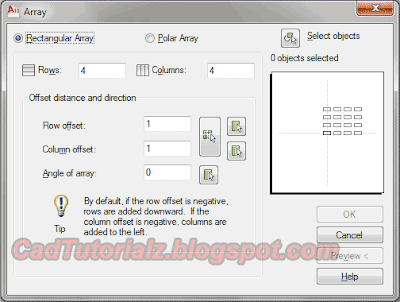







Nice Blog keep sharing more information about furniture.
ReplyDeleteAutocad Tutorial Online
martursuwun infonya....
ReplyDeleteGreat....brooo !!! bisa nambah ilmu baru disini...
ReplyDelete